python3.6安装+beautifulsoup4-4.5.1安装+lxml+html5lib+requests安装
2017-02-26 18:21
183 查看
一、python3.6安装步骤
1.首先我们移步官网,下载最新版本的python-3.6.0。点我,我把你传送到python官网
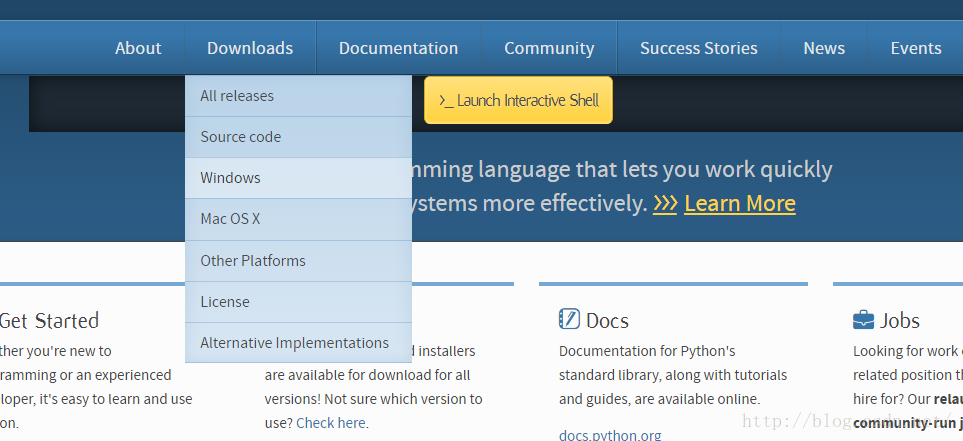
在DownLoad下拉框中点击Windows,选择要下载的文件:
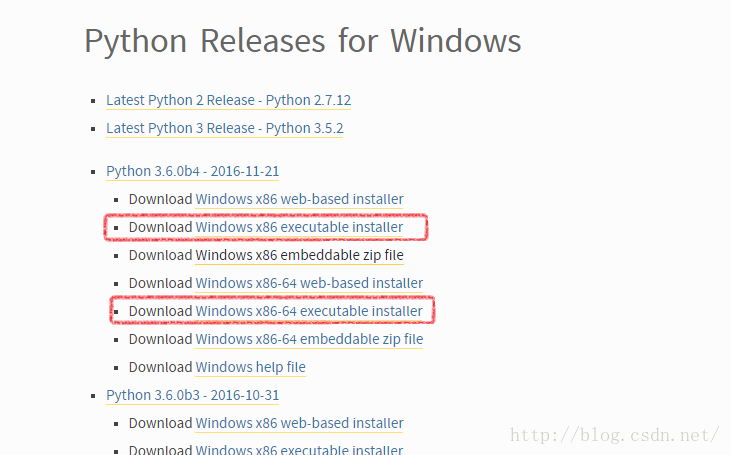
windows32位系统请选择第一个点击下载,windows64位系统请点击第二个。下载完成后,得到一个可执行文件:

双击执行:博主已经安装过python,关于下面的四张图片引用自百度经验,但与原安装步骤一模一样,请谅解:
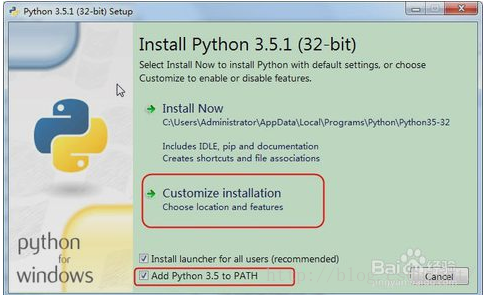
先勾选最下方的选项,然后点击Customize installation,注意一定要勾选最下面一个选项,它可以自动帮你添加windows环境变量。点击完成后,进入下一个步骤:
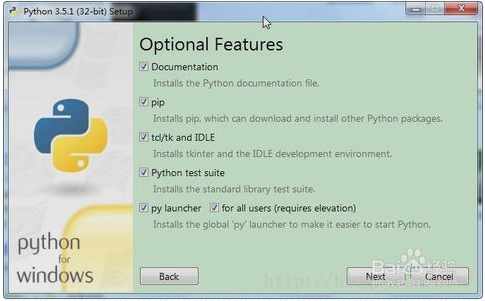
默认全选就好,继续点击下一步:
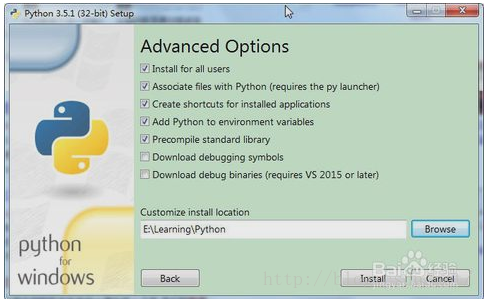
记得勾选第一项,并选择自己想要安装的路径。然后点击Install后,等几分钟就好了。
安装完成后,是不是着急要测一测自己安装的python是否好用呢?
我们按Ctrl+R,输入cmd,打开命令提示符窗口,输入python,如果你出现下面的情况,说明你的python安装成功了!

如果没有出现下面的情况,不要着急,可能是你的环境变量没有修改成功,我们执行一下步骤就好
右键点击"我的电脑"->属性->高级系统设置->环境变量
在系统变量栏目中,找到PATH,双击编辑后,添加你刚才安装python的路径就可以啦!
这里注意,可能系统版本不一样,有时候PATH是在一行显示的,那样的话需要在原来的PATH后面加上; 然后在后面加上刚才的python安装路径即可。
二、安装beautifulsoup4-4.5.1
去官网,BeautifulSoup4源码下载,下载源码,编译运行。BeautifulSoup4-4.5.1源码下载
选择第二个,右键目标另存为,选择路径即可。
然后将下载后的压缩包剪切到本机的python安装目录中,解压后,打开命令提示符窗口,输入python d:\python3.6\beautifulsoup4-4.5.1\setup.py install 即可完成安装。
安装完成后,输入以下命令,若出现下图情况,则安装成功!

三、安装html5lib
我们安装网页文件解析器htm5lib,只需直接运行pip install html5lib即可。
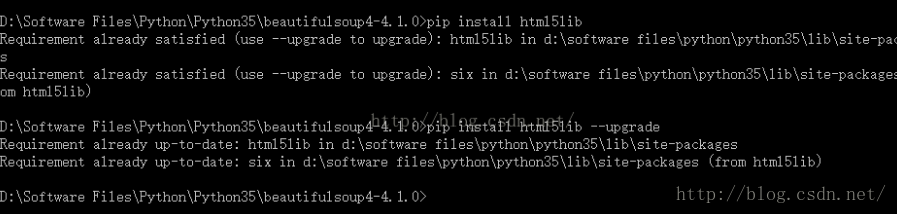
四、安装lxml
首先去官网下载对应的.whl文件,根据自己的系统版本和python版本选择适合的文件。
戳我下载
然后进行安装,首先在cmd中输入pip install wheel安装wheel工具,做好准备工作。
接着运行pip install *.whl文件,我的对应版本为lxml-3.6.0-cp35-cp35m-win_amd64.whl即可成功安装lxml解析器。
五、request安装
打开cmd,直接pip install requests即可安装。
1.首先我们移步官网,下载最新版本的python-3.6.0。点我,我把你传送到python官网
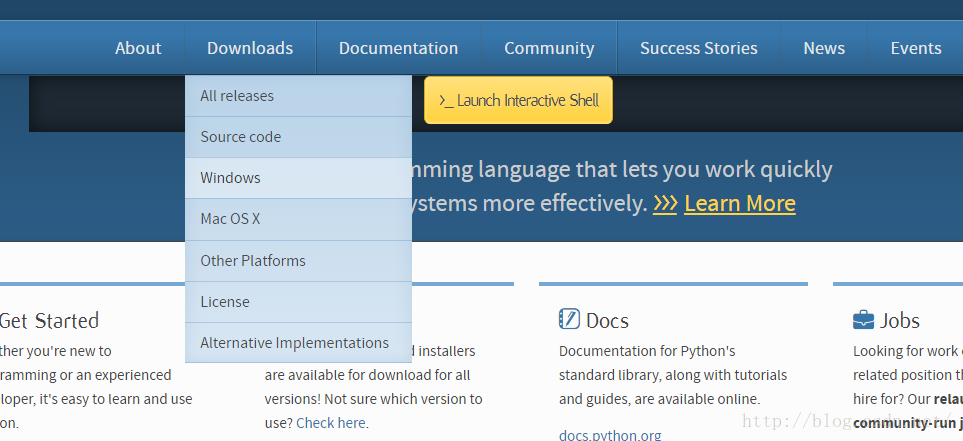
在DownLoad下拉框中点击Windows,选择要下载的文件:
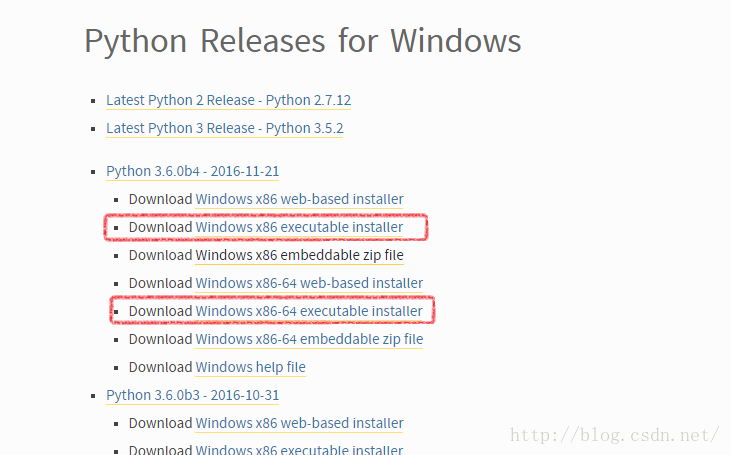
windows32位系统请选择第一个点击下载,windows64位系统请点击第二个。下载完成后,得到一个可执行文件:

双击执行:博主已经安装过python,关于下面的四张图片引用自百度经验,但与原安装步骤一模一样,请谅解:
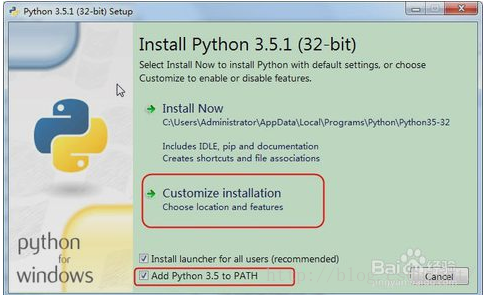
先勾选最下方的选项,然后点击Customize installation,注意一定要勾选最下面一个选项,它可以自动帮你添加windows环境变量。点击完成后,进入下一个步骤:
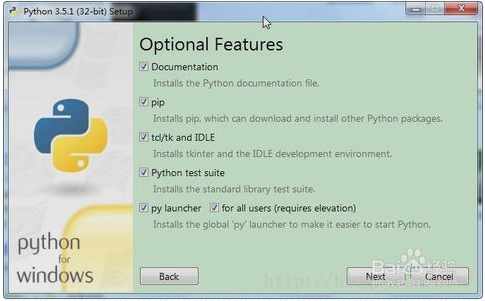
默认全选就好,继续点击下一步:
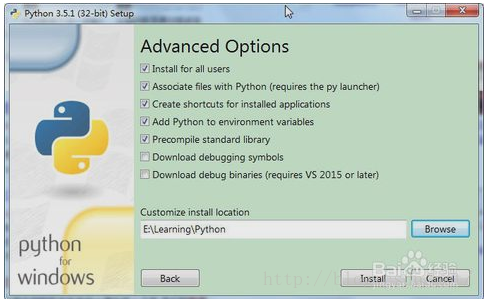
记得勾选第一项,并选择自己想要安装的路径。然后点击Install后,等几分钟就好了。
安装完成后,是不是着急要测一测自己安装的python是否好用呢?
我们按Ctrl+R,输入cmd,打开命令提示符窗口,输入python,如果你出现下面的情况,说明你的python安装成功了!

如果没有出现下面的情况,不要着急,可能是你的环境变量没有修改成功,我们执行一下步骤就好
右键点击"我的电脑"->属性->高级系统设置->环境变量
在系统变量栏目中,找到PATH,双击编辑后,添加你刚才安装python的路径就可以啦!
这里注意,可能系统版本不一样,有时候PATH是在一行显示的,那样的话需要在原来的PATH后面加上; 然后在后面加上刚才的python安装路径即可。
二、安装beautifulsoup4-4.5.1
去官网,BeautifulSoup4源码下载,下载源码,编译运行。BeautifulSoup4-4.5.1源码下载
选择第二个,右键目标另存为,选择路径即可。
然后将下载后的压缩包剪切到本机的python安装目录中,解压后,打开命令提示符窗口,输入python d:\python3.6\beautifulsoup4-4.5.1\setup.py install 即可完成安装。
安装完成后,输入以下命令,若出现下图情况,则安装成功!

三、安装html5lib
我们安装网页文件解析器htm5lib,只需直接运行pip install html5lib即可。
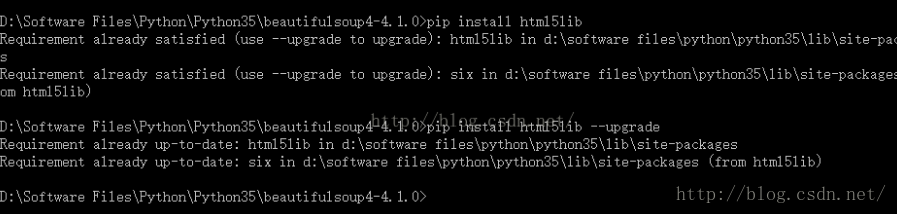
四、安装lxml
首先去官网下载对应的.whl文件,根据自己的系统版本和python版本选择适合的文件。
戳我下载
然后进行安装,首先在cmd中输入pip install wheel安装wheel工具,做好准备工作。
接着运行pip install *.whl文件,我的对应版本为lxml-3.6.0-cp35-cp35m-win_amd64.whl即可成功安装lxml解析器。
五、request安装
打开cmd,直接pip install requests即可安装。
相关文章推荐
- 全套:python3.6安装步骤+beautifulsoup4-4.5.1安装+lxml+html5lib+requests安装
- Python3.6安装 pip安装 BeautifulSoup安装
- Wim10系统python3.6如何安装beautifulsoup 4-4.6.0
- python3.6+beautifulsoup4-4.60的安装以及遇到的问题
- BeautifulSoup 安装报错兼容python3.6的问题记录
- python beautifulsoup的安装导入
- python BeautifulSoup模块的安装
- python BeautifulSoup 安装
- 使用easy_install安装BeautifulSoup——Python
- python BeautifulSoup模块的安装
- Python windows 平台下安装BeautifulSoup
- 安装python BeautifulSoup插件
- Python3,已经安装了Beautifulsoup 4,却还是出错
- Windows8下安装Python的BeautifulSoup
- Ubuntu下python的BeautifulSoup和rsa安装方法---信息检索project2部分:微博爬取所需python包
- Windows python3.3下安装BeautifulSoup
- python BeautifulSoup模块的安装
- python BeautifulSoup 安装
- mac中安装python, pydev, beautifulsoup, lxml, scrapy
- mac中安装python, pydev, beautifulsoup, lxml, scrapy
